A bheil duilgheadasan agad fhad ‘s a tha thu a’ cluich gheamannan air do Windows 11 PC? Is dòcha gur e deagh àm a tha seo airson an draibhear grafaic agad ath-shuidheachadh. Ge bith dè cho cumhachdach sa tha an GPU agad, bidh feum agad air draibhear grafaiceachd ceart gus a’ chuid as fheàrr fhaighinn às.
Às aonais draibhear grafaiceachd ceart, bidh thu an aghaidh mòran chùisean co-cheangailte ri grafaigean leithid flickering sgrion, scrion dubh, ìomhaighean app doilleir, ìomhaighean sìnte, msaa. Ma tha duilgheadasan mar seo agad, is dòcha gu bheil an t-àm ann draibhear a’ chairt grafaiceachd agad ath-shuidheachadh.
Tha e gu math furasta an draibhear grafaic agad ath-shuidheachadh air Windows 11; Feumaidh fios a bhith agad ciamar a nì thu e. An seo tha sinn air bruidhinn mu mar as urrainn dhut an draibhear grafaiceachd agad ath-shuidheachadh air Windows 11. Feuch an tòisich sinn.
Cuin a bu chòir dhuinn draibhear na cairt grafaiceachd ath-shuidheachadh Windows 11?
Mar as trice chan fheum thu na draibhearan cairt grafaiceachd agad ath-shuidheachadh gu cunbhalach. Bu chòir dhut draibhearan grafaigs ath-shuidheachadh dìreach nuair a thòisicheas tu a’ faighinn eòlas air na cùisean sin.
- Tha duilgheadasan agad le bhith a’ gleusadh an sgrion.
- Tha an sgrion dorcha no tha duilgheadasan grafaigeach aige.
- Tha duilgheadas agad le bhith a’ ruith gheamannan co-fhreagarrach.
- Cha lorg Windows an aonad giullachd grafaigs (GPU) às deidh dhaibh ùrachadh an t-siostaim a chuir a-steach.
Mar a dh'ath-shuidhich draibhearan cairt grafaigeachd air Windows 11
Ann an Windows 11, tha e furasta an draibhear grafaic ath-shuidheachadh. Dìreach lean cuid de dhòighean sìmplidh a tha sinn air a roinn gu h-ìosal.
1. Ath-shuidhich ath-ghoirid meur-chlàr airson draibhear grafaigs
Is urrainn dhut an draibhear grafaiceachd agad ath-thòiseachadh gu furasta le bhith a’ cleachdadh ath-ghoirid meur-chlàr. Gus seo a dhèanamh, feumaidh tu am prìomh mheasgachadh a chleachdadh:
Windows + Ctrl + Shift + B.
Feumaidh tu na ceithir iuchraichean a bhrùthadh còmhla gus an draibhear grafaic ath-thòiseachadh.
Cho luath ‘s a bhrùthas tu am prìomh mheasgachadh, chì thu gum bi an scrion agad a’ frasadh airson diog, agus tillidh a h-uile càil gu àbhaisteach. Tha seo a’ dearbhadh gu bheil an draibhear grafaiceachd air ath-thòiseachadh.
Tha e gu tur sàbhailte putan a bhrùthadh Windows + Ctrl + Shift + B Nuair a mhothaicheas tu am feum; Cha toir seo buaidh air aplacaidean no geamannan fosgailte.
Ach, tha e cudromach cuimhneachadh gur dòcha nach obraich am prìomh mheasgachadh fhad ‘s a tha thu a’ cluich gheamannan.
2. Ath-shuidhich an draibhear cairt grafaigeachd a 'cleachdadh an inneal Manaidsear
Faodaidh tu cuideachd an aplacaid Manaidsear Innealan a chleachdadh airson Windows 11 gus an draibhear cairt grafaiceachd agad ath-shuidheachadh. Gus seo a dhèanamh, lean cuid de na ceumannan sìmplidh air an ainmeachadh san artaigil.
- Cliog Windows 11 Rannsaich agus dèan seòrsa Neach-stiùiridh. An uairsin, fosgail an aplacaid Manaidsear Inneal bhon liosta de thoraidhean rannsachaidh.
Manaidsear inneal - Nuair a dh'fhosglas tuNeach-stiùiridh", Leudaich adapters taisbeanaidh"Seall adaptairean".
Taisbeanadh adapters - Dèan briogadh deas air a’ chairt grafaiceachd ceangailte agus tagh “Properties”Properties".
Togalaichean - Ann an GPU Properties, gluais chun tab “Driver”.Driver".
Siostam-obrachaidh - An ath rud, cliog air “Cuir à comas inneal”Cuir à comas inneal".
inneal a chur à comas - Aon uair ‘s gu bheil e ciorramach, cliog air“ Dèan comas air inneal ”Dèan comas air inneal".
Nì seo ath-chomasachadh air an inneal ceangailte agus ath-shuidheachadh an draibhear grafaiceachd.
3. Ath-stàlaich an dràibhear grafaic gus ath-shuidheachadh
Is e dòigh eile air ath-shuidheachadh an draibhear grafaiceachd ath-shuidheachadh. Faodaidh tu an aon ghoireas Manaidsear Innealan a chleachdadh gus an draibhear grafaic ath-shuidheachadh agus ath-shuidheachadh. Lean cuid de na ceumannan sìmplidh a tha sinn air ainmeachadh gu h-ìosal.
- sgrìobh Neach-stiùiridh Ann an Rannsachadh Windows. An uairsin, fosgail an aplacaid Manaidsear Inneal bhon liosta de thoraidhean rannsachaidh.
Manaidsear inneal - Nuair a dh'fhosglas tuSeall adaptairean", Leudaich adapters taisbeanaidh"Seall adaptairean".
Taisbeanadh adapters - Dèan briogadh deas air a’ chairt grafaiceachd ceangailte agus tagh “Di-stàlaich inneal”gus an inneal a dhì-stàladh.
Ath-stàlaich an draibhear airson cairt grafaigeachd ath-shuidheachadh - Anns an teachdaireachd dearbhaidh, cliog "dì-stàlaich” gus an dì-stàladh a dhearbhadh.
dì-stàlaich - Às deidh an dì-stàladh, ath-thòisich do choimpiutair Windows.
Fhad ‘s a tha an coimpiutair agad a’ ruith, lorgaidh Windows do chairt grafaiceachd agus stàlaichidh iad na draibhearan a tha a dhìth. Ma dh’ fhailicheas an stàladh GPU às deidh ath-thòiseachadh, faodaidh tu an dreach as ùire den draibhear grafaiceachd a luchdachadh sìos bho làrach-lìn an neach-dèanamh.
Dòighean eile air cùisean grafaig a rèiteachadh
Ged is e ath-shuidheachadh draibhear grafaigs am fuasgladh mu dheireadh air mòran chùisean grafaiceachd, mura h-eil a’ chùis a tha romhpa air a rèiteach fhathast, faodaidh tu na fuasglaidhean a leanas fheuchainn.
- Ùraich an tionndadh agad de Windows.
- Ruith am fuasgladh trioblaid taisbeanaidh.
- Dèan cinnteach nach eil am proiseactair/sgrion agad uireasbhaidh.
- Ùraich an BIOS.
- Cuir às do dhuilgheadasan bathar-cruaidh.
- Cuir fios gu seirbheis teachdaiche.
Mar sin, seo cuid de dhòighean obrach gus draibhear grafaigs ath-shuidheachadh air Windows 11 PC. Ma tha feum agad air barrachd cuideachaidh ag ath-shuidheachadh an draibhear grafaiceachd agad, leig fios dhuinn anns na beachdan. Cuideachd, ma tha an iùl seo feumail dhut, roinn e le do charaidean.
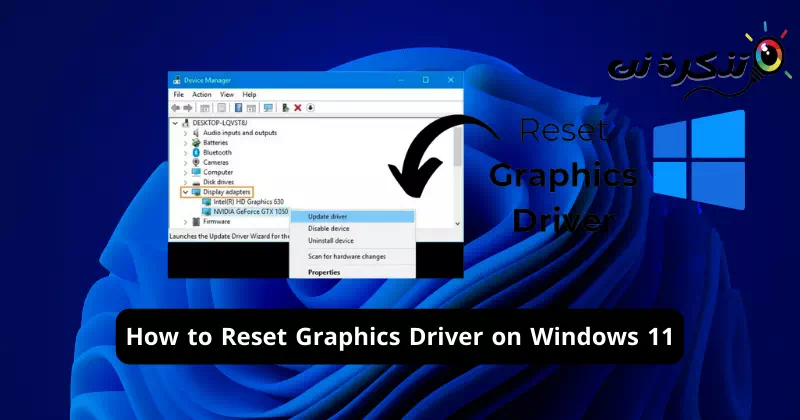



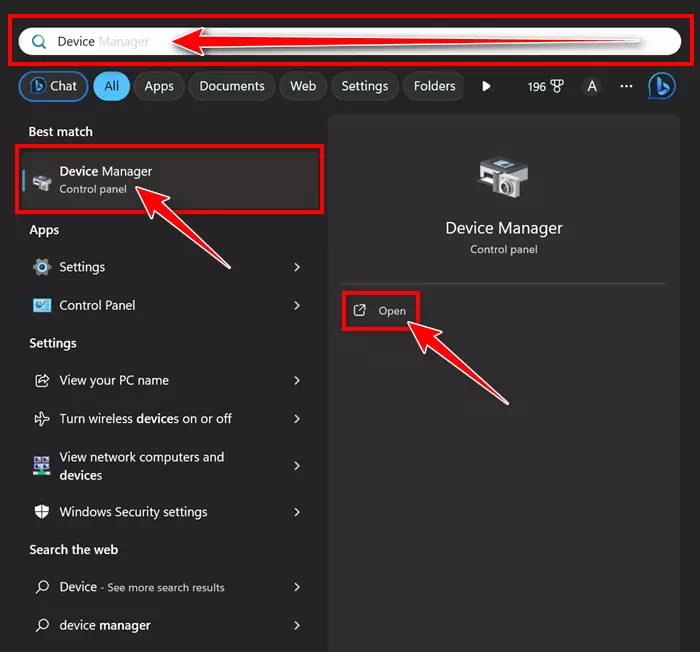
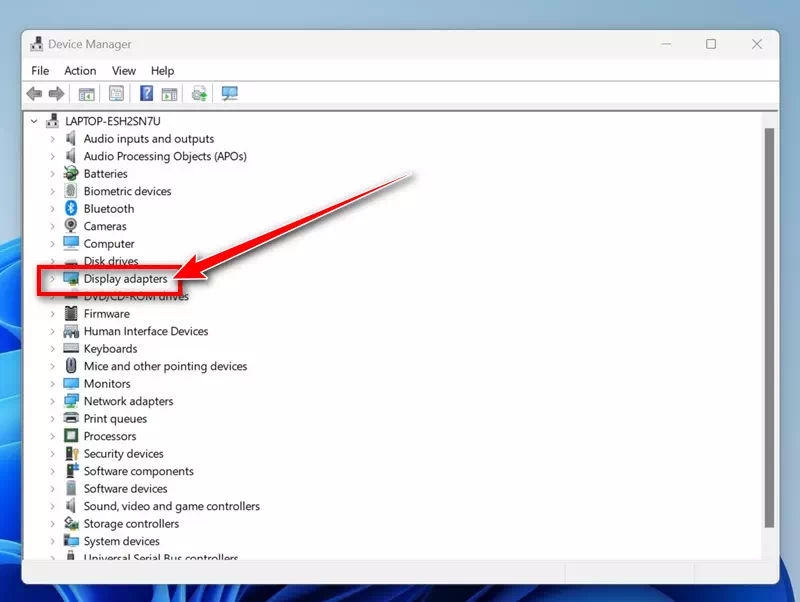
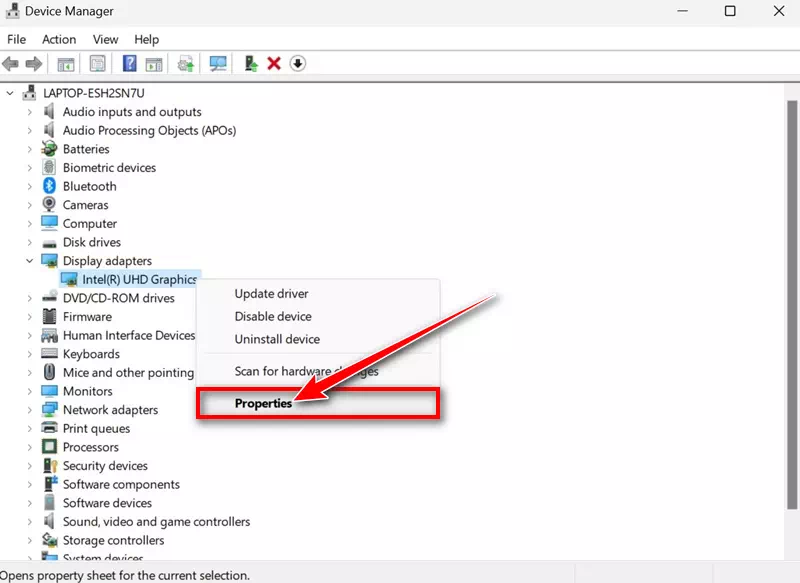
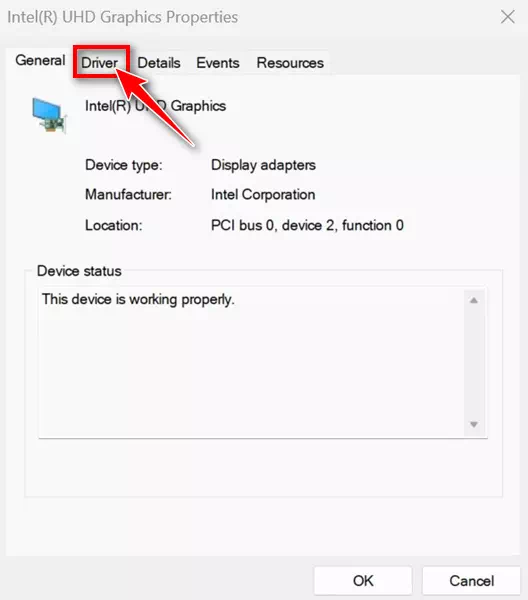
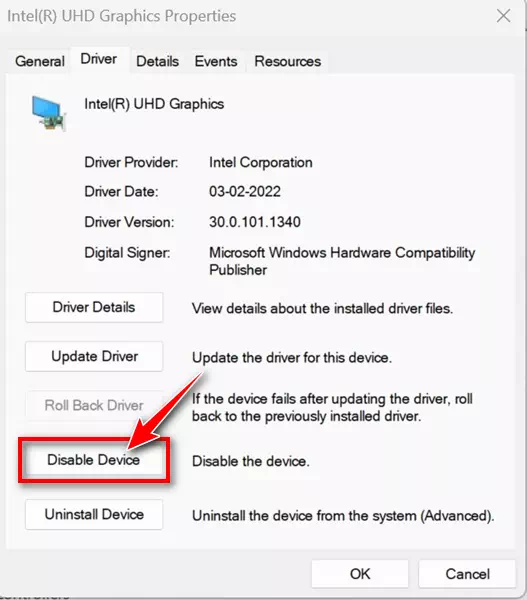
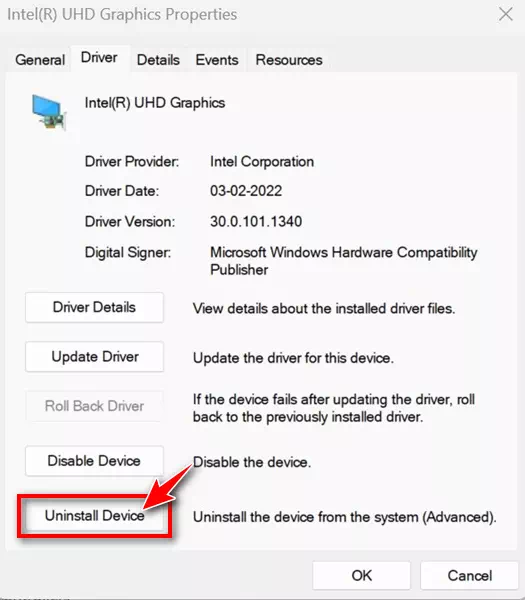
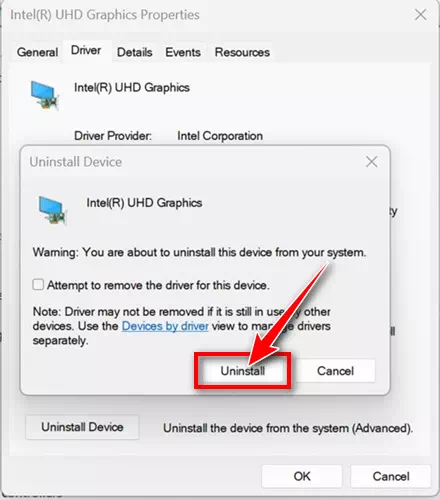

![كيفية نقل الملفات من ايفون إلى ويندوز [أسهل طريقة] كيفية نقل الملفات من ايفون إلى ويندوز [أسهل طريقة]](https://www.tazkranet.com/wp-content/uploads/2024/02/كيفية-نقل-الملفات-من-ايفون-إلى-ويندوز-240x120.webp)



